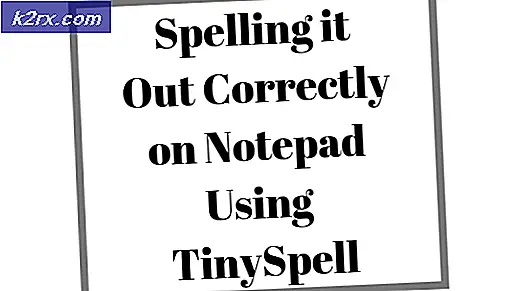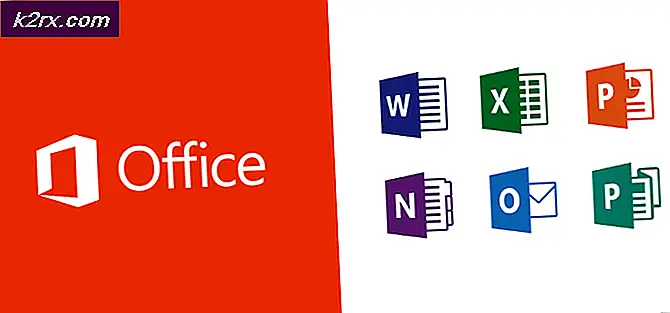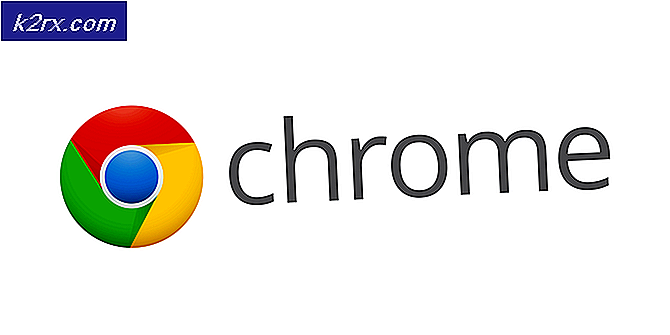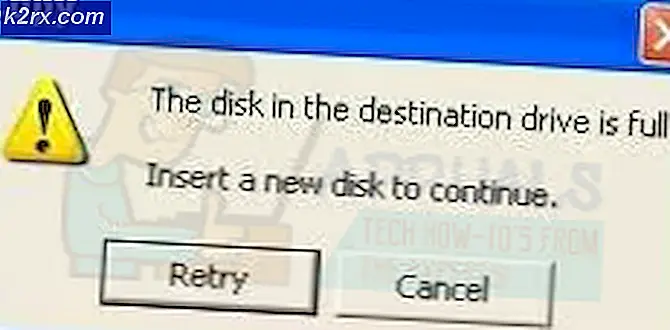Fix: DIFxDriverPackageInstall Error = 10
DIFXDriverPackageInstall Error 10 är ett fel som sannolikt kan spöka dig när du installerar en Brother-skrivare som du kan hitta på internet. Brother är ett amerikanskt företag som erbjuder ett brett spektrum av skrivare och många andra produkter, som är ganska populära och har vunnit utmärkelser som nämnts på egen hemsida. Problemet uppstår när du försöker installera drivrutinerna / programvaran från Brother-skrivarna på din dator. Du kommer att se felet DIFXDriverPackageInstall Error = 10 och det förhindrar installationen av skrivaren längre. Detta kan vara ett stort problem för människor eftersom det kommer att förhindra att de installeras och därför använder skrivaren.
Den specifika orsaken till det här felet är inte känt men vanligtvis orsakas det av korrupta systemfiler. Problemet löses också efter att ha givit rätt behörigheter till installatören eller efter att ha ändrat installationskällan som webbplats eller CD. Så det finns ett par saker som kan lösa detta problem för dig, men vanligtvis att bli av med korrupta filer är vägen att gå. Men om det inte löser ditt problem så gå till andra lösningar.
Metod 1: Att lösa korruptionsproblem
Problemet kan orsakas av korrupta filer i systemet. Så det första du bör göra är att söka efter korrupta filer. Här är en steg-för-steg-instruktion för att kontrollera och lösa eventuella korruptionsproblem.
- Gå hit och ladda ner CC Cleaner . Vi använder denna kontroll för eventuella problem. Du kan ladda ner en gratis provversion om du inte vill köpa den.
- När du har laddat ner, kör filen som du just laddat ner och låt den skanna och reparera.
- När genomsökningen och reparationen är klar startar du om datorn
- Nu, tryck på Windows-tangenten en gång och skriv kommandotolken i Startsökningen
- Högerklicka på Kommandotolken från sökresultaten och välj Kör som administratör.
- Skriv sfc / scannow och tryck på Enter . Vänta tills skanningen är klar.
- Skriv chkdsk / r och tryck på Enter
- Du kommer att se ett meddelande som att säga Vill du schemalägga den här volymen som ska kontrolleras nästa gång systemet startar med ett alternativ att säga ja eller nej genom att skriva y eller n respektive. Skriv y och tryck sedan på Enter.
- Starta om din dator
När datorn startas om, försök installationsprocessen igen och det ska fungera bra.
PRO TIPS: Om problemet är med din dator eller en bärbar dator, bör du försöka använda Reimage Plus-programvaran som kan skanna förvaret och ersätta korrupta och saknade filer. Detta fungerar i de flesta fall där problemet uppstått på grund av systemkorruption. Du kan ladda ner Reimage Plus genom att klicka härMetod 2: Administratörsbehörighet
Om du kör installationsprogrammet, oavsett om du använder en CD eller laddar ner den från webbplatsen, kan du lösa problemet genom att välja alternativet Kör som administratör. Så det första du bör försöka är att köra inställningen med administratörsbehörighet
Stegen för att köra filen med administratörsbehörighet ges nedan
- Leta reda på installationsfilen som ger problemet
- Högerklicka på installationsfilen
- Välj Kör som administratör
Det är allt. När det är kört med administratörsprivilegiet, bör problemet lösas. Om detta inte löser problemet fortsätter du till nästa metod.
Metod 3: Fixera verktyget
Du kan alltid använda felsökningsverktyget som Microsoft tillhandahöll för att felsöka och åtgärda eventuella problem med installationen. Gå hit och ladda ner felsökningsverktyget genom att klicka på länken som heter skrivelösning.
När du har hämtat felsökningen kör du filen och det löser automatiskt eventuella problem som kan orsaka problemet.
Metod 4: Alternativa installationsfiler
Om du försöker installera skrivarprogramvaran från cd-skivan som medföljde skrivaren kan det hända att det är ett problem med installationsfilerna. Nedladdning av installationsfiler från den officiella webbplatsen kan lösa problemet om det beror på de korrupta installationsfilerna.
Gå hit och välj ditt operativsystem och klicka sedan på Sök. Ladda nu filen under avsnittet Komplett drivrutin och programvarupaket och försök att installera skrivaren via den installatören.
PRO TIPS: Om problemet är med din dator eller en bärbar dator, bör du försöka använda Reimage Plus-programvaran som kan skanna förvaret och ersätta korrupta och saknade filer. Detta fungerar i de flesta fall där problemet uppstått på grund av systemkorruption. Du kan ladda ner Reimage Plus genom att klicka här